时间:2022-03-03 14:04:02 作者:永煌 来源:系统之家 1. 扫描二维码随时看资讯 2. 请使用手机浏览器访问: http://m.xitongzhijia.mg188.cn/xtjc/20220303/241626.html 手机查看 评论 反馈
当电脑开启了gpu渲染之后可以拥有更强的图形处理器去加速图形的渲染和填充吗,但很多使用Win11系统的小伙伴还不知如何开启,那么应该要如何操作呢?下面就和小编一起来看看应该如何解决吧。
Win11开启gpu渲染的方法
第一步,打开“控制面板”。

第二步,将“查看方式”改为大图标。打开“internet选项”。
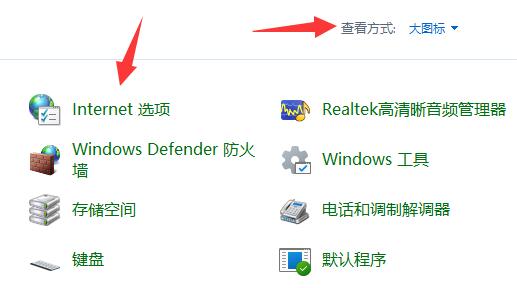
第三步,进入“高级”,取消“使用软件程序而不使用GPU呈现”并点击确定保存。
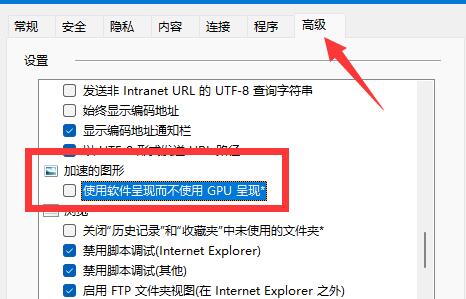
第四步,右键开始菜单,打开“设置”。
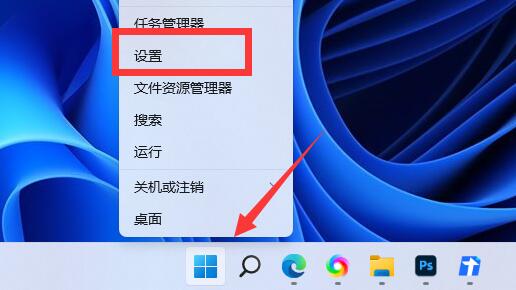
第五步,打开右边“显示”设置。
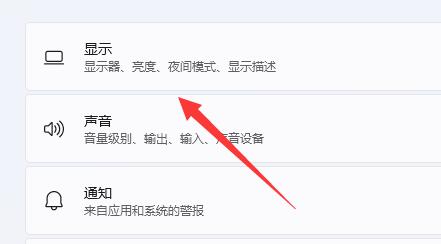
第六步,进入图形设置,点击“更改默认图形设置”。

第七步,开启其中的“硬件加速gpu计划”即可。
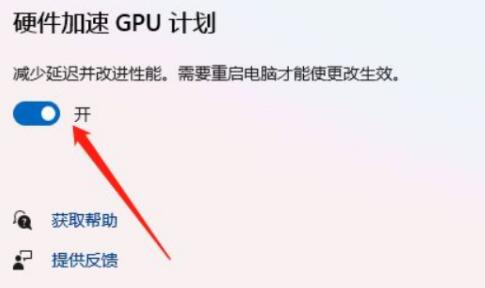
发表评论
共0条
评论就这些咯,让大家也知道你的独特见解
立即评论以上留言仅代表用户个人观点,不代表系统之家立场